纯净系统基地-最爱纯净系统!
Win10/11最好的缩放比例是多少?Win10缩放比例怎么设置?
2025-09-27作者:纯净系统基地来源:本站原创浏览:
Win10缩放比例怎么设置?很多用户表示自己在使用win10/11系统的时候打开一些软件总感觉软件中的文字不清晰,有点模糊的现象,听说可以通过修改缩放比来解决,在本文中纯净系统基地小编将给大家分享介绍下Win10缩放比例的设置方法以及最佳缩放比例,希望可以帮到你!
点击左下角的“开始”按钮(Windows 徽标)。选择“设置”(齿轮图标)。
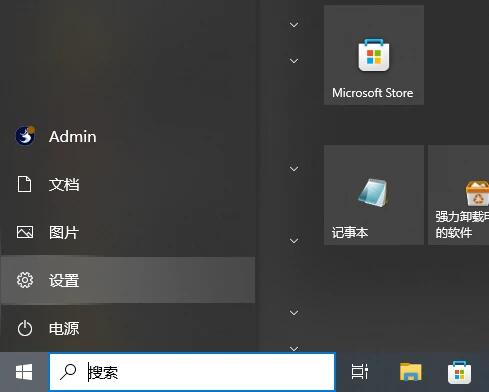
2、进入显示设置:
在“设置”窗口中,点击“系统”。在左侧菜单中选择“屏幕”。
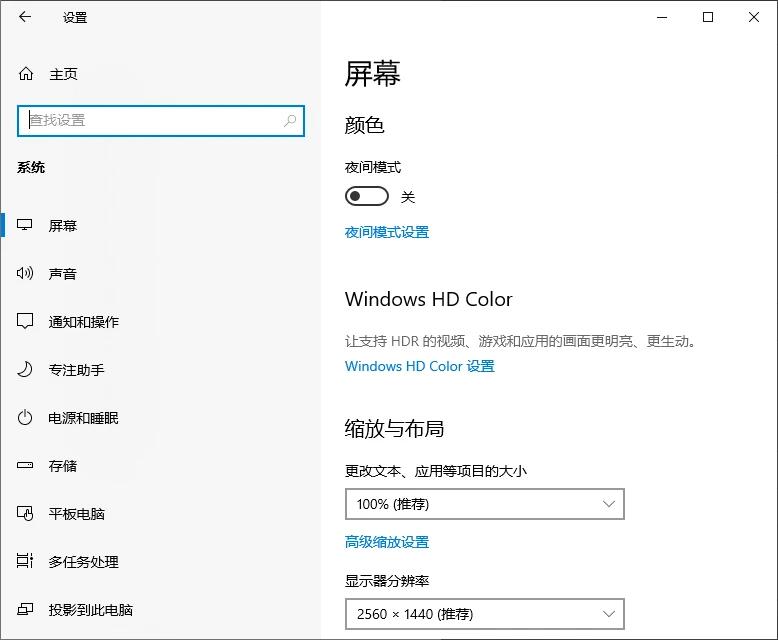
调整缩放比例:
在“缩放与布局”部分,您会看到一个名为“更改文本、应用等项目的大小”的下拉菜单。点击下拉箭头,选择一个预设的缩放百分比。常见的选项有:
100%:适用于 1080p (1920x1080) 分辨率的显示器,为标准大小。
125%:适合 2K (2560x1440) 分辨率的显示器,能显著增大文字和图标。
150%:适合 4K (3840x2160) 或更高分辨率的显示器,让内容更加清晰易读。
175% / 200%:适用于非常高分辨率的显示器或有特殊视觉需求的用户。
选择后,系统会立即应用更改。如果桌面看起来不正常,系统会提示您是否保留更改,通常建议点击“保留更改”。
提示:如果您觉得预设选项不够精确,可以点击“高级缩放设置”链接,在“自定义缩放”中输入一个介于 100% 到 500% 之间的自定义百分比。
调整缩放比例后,部分已打开的应用程序可能需要重新启动才能正确显示新的字体大小。如果您使用的是 2K 或 4K 高分辨率显示器,强烈建议使用“缩放与布局”功能(方法一)来获得最佳视觉体验。
极少数老旧的应用程序在高缩放比例下可能出现界面错位或模糊。如果遇到此类问题,可以尝试在该程序的快捷方式上右键 > 属性 > 兼容性 > 更改高DPI设置,勾选“替代高DPI缩放行为”并选择“应用程序”。
Win10/11最好的缩放比例
1、打开设置:点击左下角的“开始”按钮(Windows 徽标)。选择“设置”(齿轮图标)。
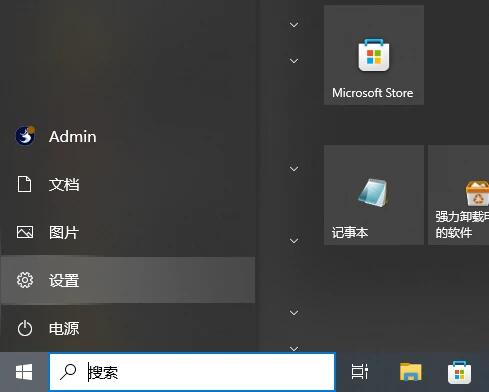
2、进入显示设置:
在“设置”窗口中,点击“系统”。在左侧菜单中选择“屏幕”。
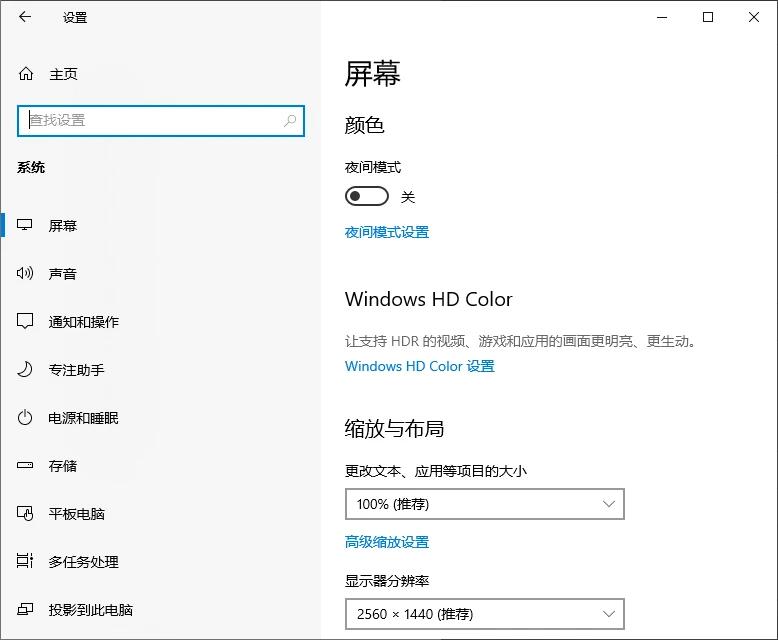
调整缩放比例:
在“缩放与布局”部分,您会看到一个名为“更改文本、应用等项目的大小”的下拉菜单。点击下拉箭头,选择一个预设的缩放百分比。常见的选项有:
100%:适用于 1080p (1920x1080) 分辨率的显示器,为标准大小。
125%:适合 2K (2560x1440) 分辨率的显示器,能显著增大文字和图标。
150%:适合 4K (3840x2160) 或更高分辨率的显示器,让内容更加清晰易读。
175% / 200%:适用于非常高分辨率的显示器或有特殊视觉需求的用户。
选择后,系统会立即应用更改。如果桌面看起来不正常,系统会提示您是否保留更改,通常建议点击“保留更改”。
提示:如果您觉得预设选项不够精确,可以点击“高级缩放设置”链接,在“自定义缩放”中输入一个介于 100% 到 500% 之间的自定义百分比。
调整缩放比例后,部分已打开的应用程序可能需要重新启动才能正确显示新的字体大小。如果您使用的是 2K 或 4K 高分辨率显示器,强烈建议使用“缩放与布局”功能(方法一)来获得最佳视觉体验。
极少数老旧的应用程序在高缩放比例下可能出现界面错位或模糊。如果遇到此类问题,可以尝试在该程序的快捷方式上右键 > 属性 > 兼容性 > 更改高DPI设置,勾选“替代高DPI缩放行为”并选择“应用程序”。
总结
大家可以根据自己的显示器、视力和使用习惯,将将Windows 10 的屏幕字体调整到最舒适的状态,让你在使用Win10操作系统时候更加轻松!相关文章
相关下载
热门文章
本类排行
- 1Windows7激活产品密钥,Windows7旗舰版激活密钥永久版2025
- 2Win7激活密钥2025,Win7旗舰版/专业版/企业版/家庭版正版永久激活密钥
- 3WPS激活码2025最新,WPS专业版激活码/序列号(亲测可用)
- 4Win7旗舰版永久激活密钥,Win7激活密钥旗舰版64位[最新]
- 5Win10激活码(激活密钥)2025,Win10专业版/家庭版/企业版/教育版激活码2024.11
- 6CAD2014序列号和密钥,2014CAD序列号和密钥(亲测可用)
- 7CAD2018序列号和密钥,cad2018序列号+CAD2018密钥[亲测可用]
- 8丶怎么打?顿号在键盘上怎么打丶?
- 9电脑中uninst是什么?怎么卸载uninst?
- 10番号怎么下载?有番号怎么用迅雷下载
猜你喜欢
关注纯净系统基地手机站